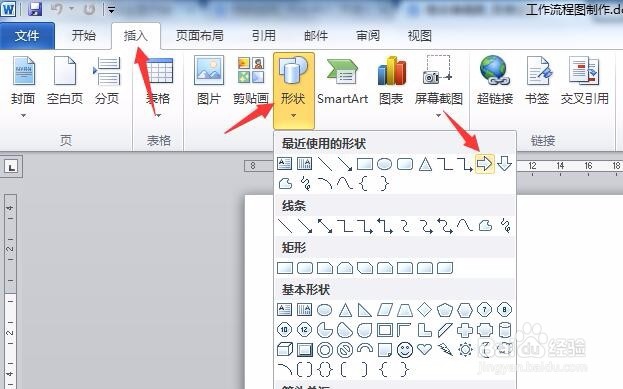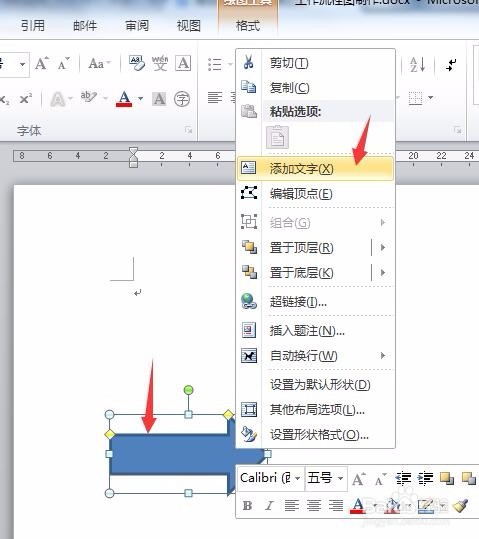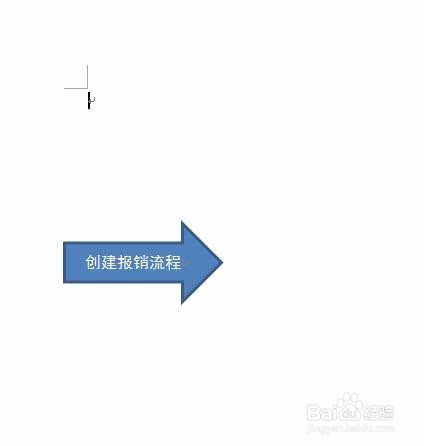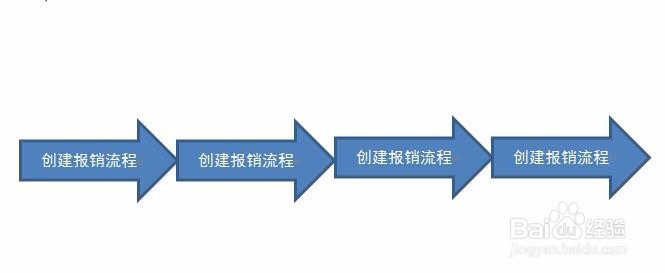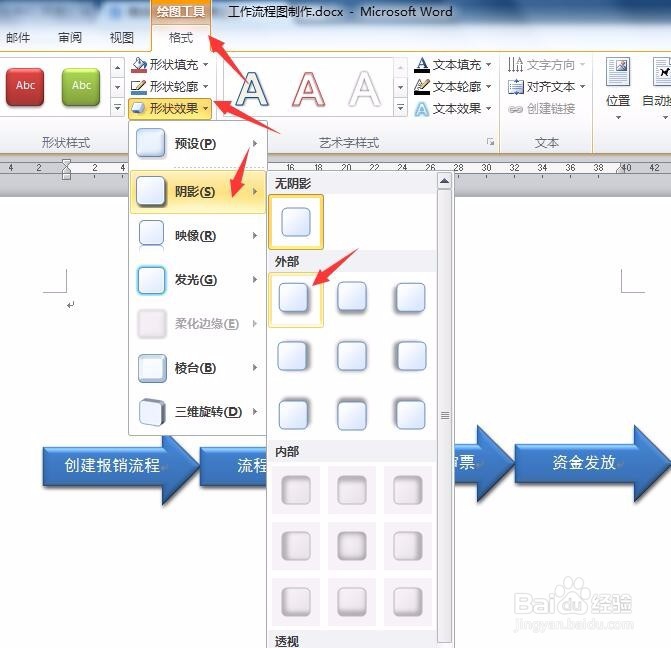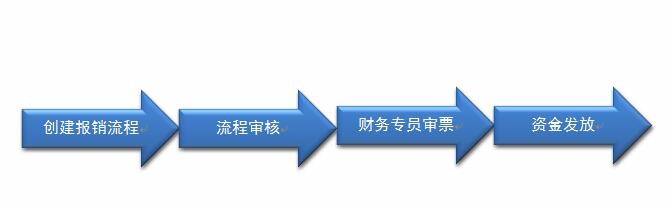1、将光标定位在需要插入流程图的位置,在插入选项卡下的插图选项组中,电机形状下拉按钮,选择需要的图形,如下图所示。
2、当光标变成十字形,按住shift键然后拖咿蛙匆盗动鼠标绘制图形,直到图形大小满足要求。选中图形然后利用鼠标拖拽即可更改图形的位置。选中图形后,会出现图形控制点,可以调整图形的大小。
3、选中图形,然后右键在弹出的快捷菜单中选择“添加文字”,输入需要的文字内容并设置字体字号,如黑体,小四
4、复制图形并粘贴另外三个箭头,依次输入需要的内容。复制的时候建议按住Ctrl键然后按住鼠标左键拖动原图形的恰当位置。
5、选中所有图形,点击鼠标右键,在弹出的快捷菜单中选择“组合”--“组合”,将图形组合为一个整体。选中组合后的图形,在“绘图工具-格式”--“形状样式”中选择满意的样式。
6、为图形添加阴影效果,在“绘图工具-格式”--“形状样式”--“形状效果”在“阴影”级联菜单中选择“外部-右下斜偏移”。最终,调整流程图大小。